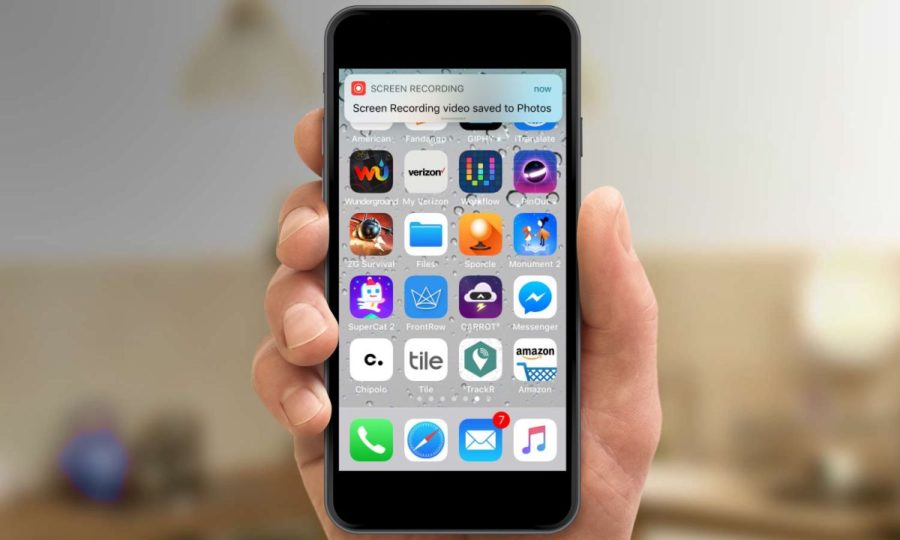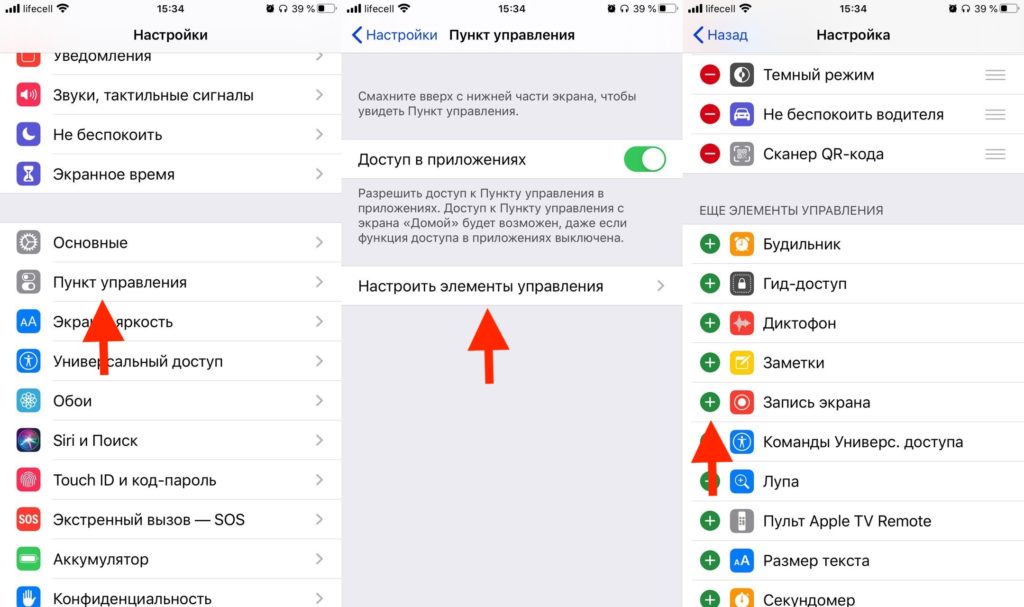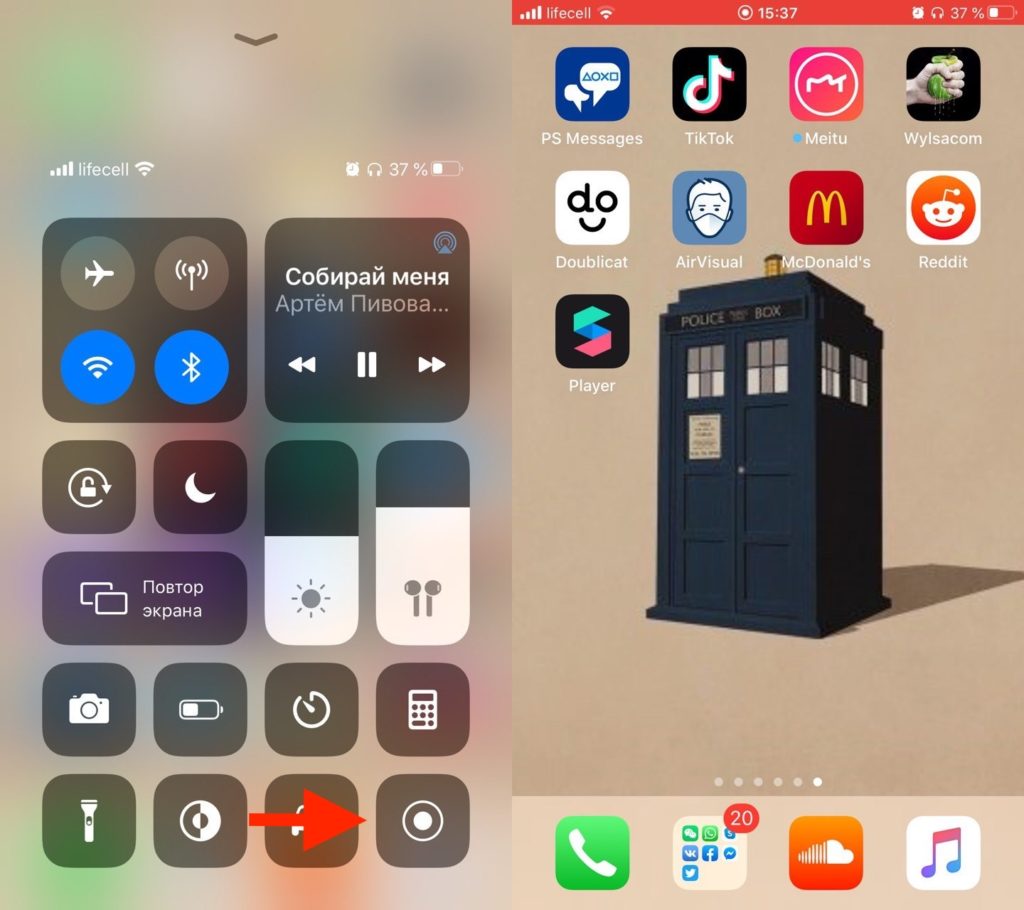- Guide-Apple
- Самые интересные новости о технике Apple и не только.
- Как сделать запись экрана на iPhone SE 2 (2020)?
- Как включить запись экрана на iPhone SE 2 (2020)?
- 15 полезных советов по использованию iPhone SE (2020)
- 1. Перенос данных со старого iPhone
- 2. Использование Haptic Touch
- 3. Функция QuickTake
- 4. Набор текста жестами
- 5. Быстрая зарядка
- 6. Беспроводная зарядка
- 7. Команды Siri
- 8. Портретный свет
- 9. Запись видео 4K 60 кадров/с
- 10. Легко вырезайте, копируйте и вставляйте текст
- 11. Подключайте несколько AirPods к своему iPhone
- 12. Оптимизация зарядки
- 13. Настройка интенсивности кнопки Home
- 14. Блокировка неизвестных номеров
- 15. Express Card с резервом энергии
- Секретная функция iPhone SE 2020, которой нет даже в iPhone 11
- Секрет скрыт в возможностях портретного режима iPhone SE
- Возможно только на iPhone SE
- Что делает все это возможным?
- Почему нет такого портретного режима в iPhone 11 и iPhone XR?
- Apple оставила функцию доступной для разработчиков приложений
- Как настроить экран айфона se 2020
Guide-Apple
Самые интересные новости о технике Apple и не только.
Как сделать запись экрана на iPhone SE 2 (2020)?
Представим себе ситуацию, что вам хочется сделать небольшое видео происходящего на экране вашего iPhone SE 2 (2020).
Для этой ситуации существует функция под названием «Запись экрана». Она уже давно пользуется спросом среди пользователей.
Поэтому, сегодня мы будем обсуждать включение и выключение этой фичи. Будут все нужные инструкции.
Как включить запись экрана на iPhone SE 2 (2020)?
Когда начинаешь о реализации разных функций на iPhone, то начинаешь понимать, что проще и придумать нельзя.
Но как это часто бывает, самое очевидное сразу не увидишь и обязательно нужно, хотя бы разочек почитать об этом.
Фича «Запись экрана» не стала исключением. С первого раза найти её будет трудновато.
Поэтому, просто читаем эту инструкцию и следуем шагам:
- заходим в Настройки и выбираем Пункт управления;
- открываем Настроить элементы управления и нажимаем зеленый плюсик напротив Запись экрана;
- выходим на главный экран и вызываем Панель управление;
- нажимаем кнопку Запись экрана и после этого начинается съемка видео;
- точно также можно её остановить.
Красная полоска сверху означает, что происходит запись экрана. Что-то вроде аналога горящей красной кнопки.
После окончания съемки, вы найдете созданную видеозапись в приложении Фото.
Источник
15 полезных советов по использованию iPhone SE (2020)
iPhone SE 2020 в продаже уже в более 40 странах. Это отличный смартфон за 40 тысяч рублей, и он точно стоит своих денег. Если вы уже заказали или планируете покупать себе новый iPhone SE, то вам будет полезно почитать эту статью с советами.
С помощью этих советов вы лучше узнаете свой iPhone SE, откроете для себя новые функции и не только.
1. Перенос данных со старого iPhone
Раньше у вас была более старая модель iPhone? Тогда вам не нудно использовать iTunes или iCloud для переноса данных со старого смартфона на новый. Вместо этого просто поднесите свой старый iPhone к новому iPhone SE во время настройки, и на экране автоматически появится интерфейс для переноса данных.
2. Использование Haptic Touch
У iPhone SE 2020 есть функция Haptic Touch, которая по сути является обычным долгим нажатием. Когда вы зажмёте какой-нибудь элемент, появится контекстное меню. Если раньше у вас был iPhone с 3D Touch, то вам придётся привыкнуть к новой функции. Попробуйте зажать иконку приложения или ссылку, чтобы понять, как это работает.
3. Функция QuickTake
Как и на iPhone 11 с iPhone 11 Pro, на iPhone SE 2020 есть функция QuickTake в приложении Камера. Она позволяет зажать кнопку съёмки в режиме фото, чтобы быстро начать записывать видео. Так же работает съёмка в Snapchat и Instagram. Видео будет снято тем же форматом, который выбрано для фото, что ещё удобнее.
Чтобы снимать видео дольше, можете провести вправо по кнопке съёмки, чтобы перейти в режим видео.
4. Набор текста жестами
В iOS 13 Apple наконец-то добавила поддержку жестов на стандартную клавиатуру. На маленьком 4.7-дюймовом экране iPhone SE печатать жестами очень удобно. Функция работает так же, как на сторонних клавиатурах SwiftKey и Gboard.
5. Быстрая зарядка
Новый iPhone SE поддерживает 18 Вт проводную зарядку, но в комплекте с ним идёт 5 Вт адаптер питания USB-A. Поскольку у iPhone SE не лучший аккумулятор, то стоит прикупить к нему адаптер USB-C и кабель Lightning/USB-C для быстрой зарядки. С их помощью вас iPhone SE будет заряжаться с 0 до 50% всего за 30 минут.
6. Беспроводная зарядка
Благодаря стеклянной задней панели iPhone SE поддерживает беспроводную зарядку. Подставка для такой зарядки не идёт в комплекте, но её можно купить отдельно. Таким образом вы сможете заряжать свой смартфон, просто положив его на подставку. Если вы поставите зарядку рядом с кроватью или на свой рабочий стол, то это будет особенно удобно.
7. Команды Siri
Ваш iPhone SE – умное устройство. Вы можете использовать новое приложение Команды для автоматизации каких-то задач. Вы можете выполнять целые цепочки действий голосовыми командами и не только. Подробнее о том, как работает приложение, читайте здесь.
8. Портретный свет
Несмотря на то, что у iPhone SE всего одна основная камера, он поддерживает портретную съёмку. Кроме того, смартфон поддерживает даже портретный свет, который позволяет менять фон портретов. Вы можете использовать студийный или контурный свет. Всего доступно шесть вариантов освещения. Стоит отметить, что с животными и объектами портретный режим на iPhone SE не работает.
Что самое лучшее, вы можете просматривать все эти эффекты в реальном времени ещё до того, как сделаете фото. Просто переключитесь на портретный режим, и снизу вы увидите эффекты.
9. Запись видео 4K 60 кадров/с
iPhone SE 2020 может записывать видео 4K с 60 кадров/с. Конечно же, такие видео будут занимать много память. Тем не менее, они будут получаться отличного качества. На этом формат нужно переключаться через Настройки (Камера > Запись видео).
10. Легко вырезайте, копируйте и вставляйте текст
Это функция iOS 13, которую нельзя не отметить. В системе появились новые жесты для того, чтобы вырезать, копировать и вставлять текст. Для копирования сведите три пальца вместе, для вырезания дважды сведите три пальца вместе, а для вставки разведите пальцы.
11. Подключайте несколько AirPods к своему iPhone
iPhone SE поддерживает функцию «Audio Sharing», а значит к нему можно подключать сразу две пары AirPods. Для этого откройте секцию AirPlay через Пункт управления и выберите вторую пару AirPods, чтобы транслировать аудио ещё и на них.
12. Оптимизация зарядки
Если вы планируете использовать свой iPhone SE ближайшие несколько лет, то стоит включить на нём Оптимизацию зарядки. Благодаря этой функции система привыкнет к тому, как вы используете свой iPhone, и будет заряжать его соответствующе. Смартфон будет заряжаться до 80% сразу, а последние 20% будет заряжать постепенно как раз к моменту, когда смартфон вам понадобится. Это продлит жизнь аккумулятора.
13. Настройка интенсивности кнопки Home
Кнопка Home на iPhone SE 2020 – не совсем обычная кнопка. Это скорее сенсорная кнопка, которая работает так же, как трекпад Force Touch на MacBook. Что самое лучшее, вы можете настроить интенсивность отдачи при нажатии кнопки. Для этого зайдите в Настройки > Основные > Кнопка «Домой».
14. Блокировка неизвестных номеров
Вы можете автоматически заблокировать все входящие звонки от неизвестных номеров, которые не сохранены у вас в Контактах. Для этого зайдите в Настройки > Сообщения и включите опцию «Заглушение неизвестных абонентов».
15. Express Card с резервом энергии
iPhone SE 2020 поддерживает функцию Express Card с резервом энергии. Это значит, что вы сможете использовать iPhone для оплаты даже после того, как он разрядится. Функция работает с любимы проездными и картами оплаты с поддержкой Express Transit.
Источник
Секретная функция iPhone SE 2020, которой нет даже в iPhone 11
Новое устройство от Apple iPhone SE 2 предлагает невероятную мощь по меркам бюджетного устройства. И даже больше, чем многие из нас представляют. В нем есть уникальная, скрытая функция, которую «не завезли» даже в серию iPhone 11.
Секрет скрыт в возможностях портретного режима iPhone SE
По официальным данным iPhone SE поддерживает портретный режим исключительно для людей. Однако, последний представитель Apple способен снимать в нем практически все. Это новенькая возможность стала возможна за счет дополнительному приложению Halide. Именно оно и открывает доступ к уникальным возможностям, скрытым в iPhone SE. Главный сюрприз заключается в том, что подобный трюк применим даже при работе с плоской картинкой. То есть его можно применить в отношении ранее отснятых фотографий, не обязательно с текущей камеры.
iPhone SE – единственный смартфон Apple, способный генерировать 3D-данные на основе одного 2D-изображения. Даже мощный флагман iPhone 11 по умолчанию на это не способен.
Возможно только на iPhone SE
Может еще не все поняли потенциал, заложенный в эту уникальную способность iPhone SE, поэтому посмотрим на нее с точки зрения практики. При помощи приложения Halide на iPhone SE 2 появляется возможность делать 3D фотографии с изображений на телефоне. Смартфон сможет создать убедительную карту глубины на основе плоского снимка с экрана.
Карту глубины можно посмотреть и отдельно, в качестве картинки. На ней вместо цветов и их оттенков будет описание расстояния каждого пикселя от камеры. Это дает сведение программному обеспечению камеры о необходимости размытия определенных участков, а также созданию фокуса на лицах в портретном режиме.
Если премиальный смартфон iPhone XR с одной камерой может снимать портретный режим и так, то в новом iPhone SE используется старая технология с недостаточным количеством пикселей фокусировки. Apple пришлось выбирать: ставить новую камеру, но это хотели зарезервировать за флагманскими моделями, добавлять новый модуль – тоже не вписывается в ценовую категорию устройства или придумать программный метод создания портретного режима. В результате Apple разработала новые системы машинного обучения для генерации карты глубины из одной картинки без дополнительного аппаратного восприятия глубины.
Что делает все это возможным?
В первую очередь для этого необходима вычислительная мощность, которая как раз есть у флагманского чипсета iPhone SE A13, разработанного для iPhone 11. Именно благодаря мощному процессору Apple гордо заявляет, что iPhone SE 2020 – «лучший смартфон с одной камерой в мире».
Почему нет такого портретного режима в iPhone 11 и iPhone XR?
Сейчас iPhone 11 не умеет создавать карту глубины, ведь это ему не нужно делать. Он способен делать замечательные снимки в портретном режиме на основании новых методов машинного обучения в самом модуле. Проще говоря, подобные трюки iPhone 11 просто не потребовались. В случае с iPhone XR, скорее всего дело в недостатке вычислительной мощности.
Apple оставила функцию доступной для разработчиков приложений
Почему Apple не включила эту функцию во все устройства по умолчанию? Если присмотреться к примерам работы искусственного интеллекта в камерах iPhone SE, легко заметить, что результат не настолько хорош при сравнении с фотографиями iPhone 11 или iPhone XR. Также приложение Halide способно делать картинку в портретном режиме исключительно после создания фотографии, поэтому предварительный просмотр эффекта недоступен.
По всей видимости Apple посчитала, что результаты недостаточно хороши для стандартов их флагманских устройств. Однако, со временем все может измениться. Если удастся доработать алгоритм машинного обучения, с одним из обновлений поддержка такого портретного режима может перейти в состояние «по умолчанию».
До того момента рекомендуем загрузить приложение для камеры Halide и попробовать его в действии при наведении на 2D-изображение. Насколько вас удовлетворил результат работы искусственного интеллекта?
Источник
Как настроить экран айфона se 2020
Тема создана для обсуждения работы девайса — рассказываем впечатления от использования и делимся опытом владения данным смартфоном. Все проблемы операционной системы или самого устройства обсуждаются в других темах — информацию об этом читаем ниже.
Вопросы, которые нельзя задавать/обсуждать в теме.
1. Проблемы активации устройства (обсуждение там: Не могу активировать, требует Apple ID ).
2. Откат прошивки (информация представлена в теме: Инструкции по откату (downgrade) ).
3. Энергопотребление устройства (обсуждение там: Время жизни аккумулятора iPhone ).
4. Сравнение и обсуждение производительности процессоров (обсуждение там: Сравнение процессоров iphone (всех) от tsmc и samsung ).
5. Необходимость обновления, выбор прошивки и её функции/проблемы (обсуждение там: iOS — Прошивки ).
6. Джейлбрейк (Jailbreak) и всё, что с ним связано (обсуждение там: iOS — Прошивки и Джэйлбрэйк ).
7. Сравнение и выбор устройства (обсуждение там: Выбор и сравнение ).
8. Сторонние вопросы, связанные с программами, операционной системой, iTunes, сетью, комплектующими (вопросы задаются там: iOS — Первая помощь ).
9. Поиск любых программ (поиск программ там: Поиск программ для iOS ).
10. Результаты бенчмарков (обсуждение там: Результаты синтетических тестов ).
11. Проблемы с отремонтированными устройствами «Refurbished» (обсуждение там: Брак и ремонт устройств Apple ).
12. Вопросы по ремонту устройства (обсуждение там: iPhone – Ремонт ).
Подобные сообщения будут удалены без предупреждения!
Вопрос #1 : болтаются ли кнопки громкости и Power?
Ответ: бывает по-разному. Для каждого смартфона это всегда индивидуально.
Вопрос #2 : является ли гарантийным случаем люфт кнопок громкости и Power?
Ответ: нет, если кнопки полностью выполняют свои функции.
Вопрос #3 : выключается ли смартфон на морозе?
Ответ: бывает по-разному. Для каждого смартфона это индивидуально, так как зависит от огромного количества причин, но не зависит от модели или прошивки.
Вопрос #4 : является ли гарантийным случаем выключение смартфона на морозе?
Ответ: это решит диагностика официального сервиса компании.
Напоминаю — вопрос об аккумуляторе и энергосбережении можно задать здесь.
Вопрос #5 : у меня на SE 2020 проблемы/баги/зависания — почему я не могу спросить об этом здесь?
Ответ: потому что подобные вопросы не относятся к отдельным устройствам, а имеют общую составляющую для всех телефонов компании.
Напоминаю — тему с вопросами о проблемах iOS или самого девайса можно создать здесь.
Вопрос #6 : будут ли работать вместе обычная SIM и eSIM? Можно подключить несколько eSIM? Они все будут доступны для связи?
Ответ: Все симкарты работают вместе. Можно использовать несколько eSIM. Все номера будут поочерёдно доступны для связи.
Напоминаю, что обсуждение eSIM происходит здесь.
Производитель: Apple
Модель: iPhone SE
Год выпуска: 2020
Операционная система: iOS 13
Емкость аккум. (мА·ч): 1 821
Габариты (ВхШхТ, мм): 138,4 х 67,3 х 7,3
Вес (г): 148
Тип процессора: Apple A13 Bionic
Тактовая частота (МГц): 2 650
Оперативная память (Мб): 3048
Встроенная память (Гб): 64 /128 / 256
Телефон: GSM (850, 900, 1800, 1900), LTE (700, 800, 850, 900, 1500, 1700, 1800, 1900, 2100, 2600), UMTS (800, 850, 900, 1700, 1900, 2100)
Bluetooth: 5.0
Wi-Fi: 802.11ax
Другое: 2G 2, 3.5G (HSDPA, HSDPA+, HSUPA, HSPA, HSPA+), 3G UMTS/WCDMA, GPS, ГЛОНАСС
Размер экрана: 4,7″
Разрешение экрана (px): 750 x 1334
Разрешающая способность экрана: 326 ppi
Тип экрана: Retina
Видеоускоритель: встроен в процессор
Камера сзади (Мп): 12
Автофокус: Есть
Фотовспышка: Есть
Камера спереди (Мп): 7
Динамик: стерео
Другое: G-Sensor, Гироскоп, Датчик освещенности, Датчик приближения, NFC, Цифровой компас
Сенсорный экран: ёмкостный
Кнопки: сканер отпечатков пальцев, физические кнопки
SIM Карты: Dual SIM (nano-SIM и eSIM)
Карты памяти: Не поддерживаются
Разъемы: Lightning
Источник